Trong bài viết này, chúng tôi sẽ hướng dẫn bạn cách trích xuất thông tin doanh nghiệp tại Việt Nam một cách nhanh chóng và hiệu quả chỉ bằng mã số thuế, sử dụng Google Sheets và một vài hàm hữu ích.
API được sử dụng trong bài viết này cung cấp một cách tiện lợi để truy xuất dữ liệu doanh nghiệp. Đường dẫn API như sau:
https://api.vietqr.io/v2/business/:MÃ_SỐ_THUẾChỉ cần thay thế :MÃ_SỐ_THUẾ bằng mã số thuế thực tế, bạn sẽ nhận được dữ liệu JSON chứa thông tin doanh nghiệp.
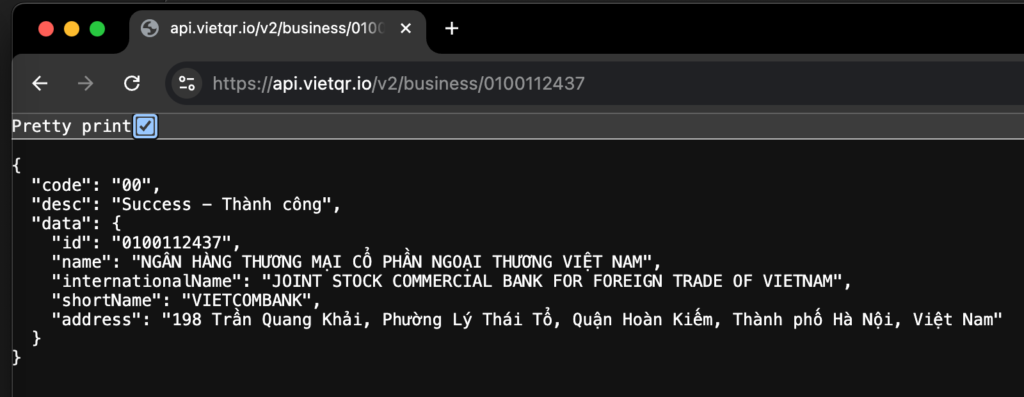 Kết quả trả về từ API
Kết quả trả về từ API
Từ kết quả JSON này, chúng ta sẽ tập trung trích xuất các trường quan trọng như id, name, internationalName, shortName và address.
Trích xuất dữ liệu bằng Google Sheets
Sử dụng kết hợp hàm IMPORTDATA và REGEXEXTRACT trong Google Sheets, chúng ta có thể dễ dàng lấy được các thông tin cần thiết. Giả sử mã số thuế được đặt trong ô B1.
Lấy mã định danh (ID)
Công thức sau sẽ trích xuất giá trị của trường id:
=REGEXEXTRACT(JOIN("$",IMPORTDATA("https://api.vietqr.io/v2/business/" & B1)), """id"":""([^""]+)""")Lấy tên doanh nghiệp
Để lấy tên doanh nghiệp (trường name):
=REGEXEXTRACT(JOIN("$",IMPORTDATA("https://api.vietqr.io/v2/business/" & B1)), "$name:""([^""]+)""")Lấy tên quốc tế
Trường internationalName (tên quốc tế) có thể được trích xuất bằng công thức:
=REGEXEXTRACT(JOIN("$",IMPORTDATA("https://api.vietqr.io/v2/business/" & B1)), "$internationalName:""([^""]+)""") Ví dụ về hàm REGEXEXTRACT
Ví dụ về hàm REGEXEXTRACT
Lấy tên viết tắt
Công thức sau sẽ lấy tên viết tắt (trường shortName):
=REGEXEXTRACT(JOIN("$",IMPORTDATA("https://api.vietqr.io/v2/business/" & B1)), "$shortName:""([^""]+)""")Lấy địa chỉ doanh nghiệp
Cuối cùng, để lấy địa chỉ (trường address) và thay thế ký tự $ bằng dấu phẩy:
=SUBSTITUTE(REGEXEXTRACT(JOIN("$",IMPORTDATA("https://api.vietqr.io/v2/business/" & B1)), "$address:""([^""]+)"""),"$",", ")Tổng kết
Bài viết đã hướng dẫn bạn cách sử dụng Google Sheets để trích xuất thông tin doanh nghiệp từ mã số thuế thông qua API. Việc này giúp tự động hóa quá trình tra cứu thông tin và tiết kiệm thời gian đáng kể. Bạn có thể áp dụng các công thức này vào bảng tính của mình để quản lý dữ liệu doanh nghiệp hiệu quả hơn.







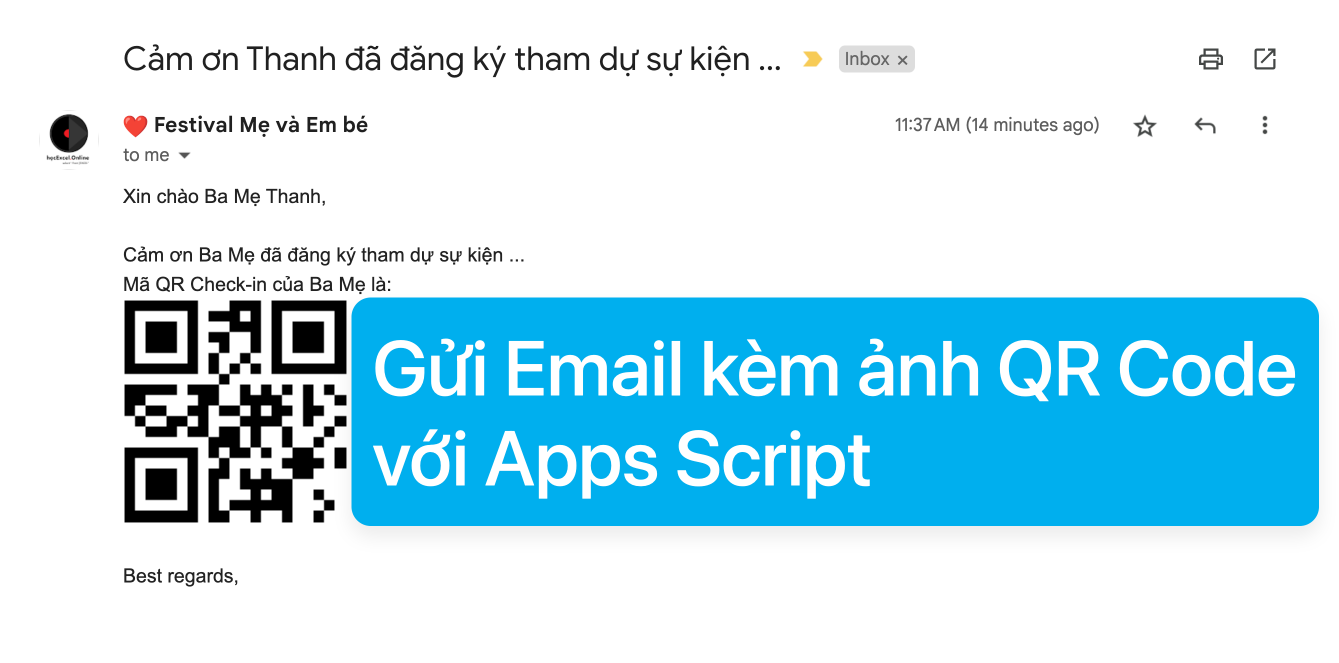







Discussion about this post